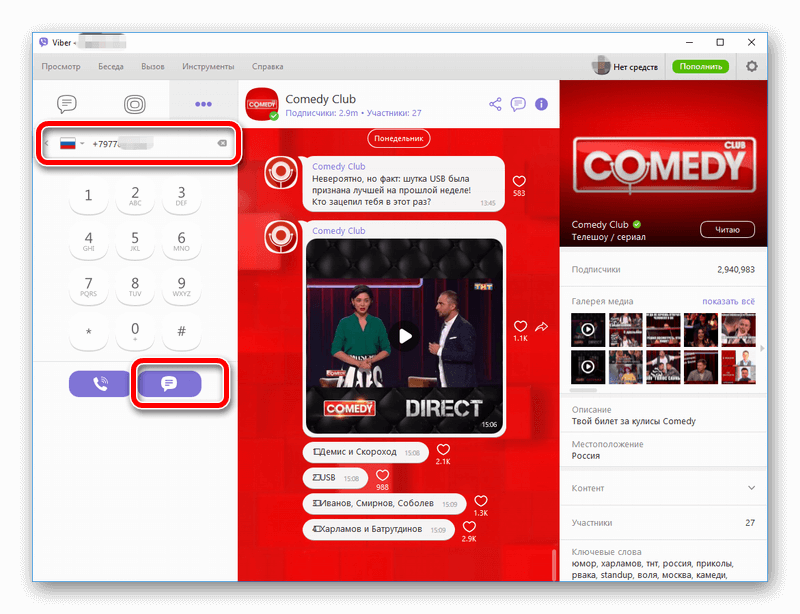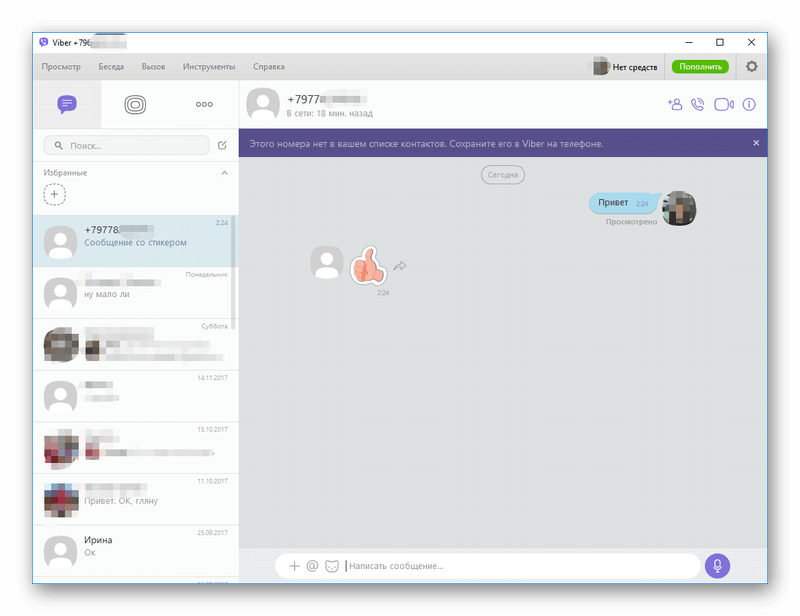Как добавляются контакты в Viber на компьютер
Отличительной особенностью Viber от аналогичных программ является то, что его можно устанавливать не только на мобильные устройства, но и на стационарные компьютеры. Для этого необходимо скачать инсталляционные файлы и запустить их на ПК. Программа предложит провести авторизацию с помощью QR-кода, который необходимо будет просканировать с телефонной версии мессенджера.
Перенос телефонной книги на компьютер
После того как код отсканируется, будет предложено провести синхронизацию, чтобы на ПК появились чаты, которые были в телефоне. Если смартфон и комп включены одновременно, то сообщения, приходящие на один из гаджетов будут отображаться и на другом.
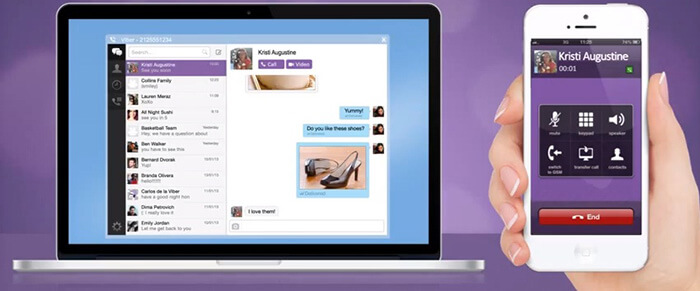
Сразу после установки мессенджера вопроса, как добавить контакт в Вайбере на компьютере, не возникнет. Список абонентов, использующих Viber, будут перенесены в десктопную версию приложения автоматически.
Компьютерная версия мессенджера имеет ограниченную функциональность. В него не получится добавить контакты или управлять настройками конфиденциальности. Это делается в смартфоне, параметры которого будут синхронизированы с ПК.
Небольшой лайфхак
Хотя в версии для ПК добавить нового абонента нельзя, есть одна хитрость, позволяющая отправлять сообщения, и даже звонить людям, которых нет в записной книжке.
- Переходим во вкладку Ещё и заходим в Набор номера.

- Набираем нужный номер и нажимаем на кнопку сообщения.

- Появится окно диалога с пользователем. Мессенджер предупредит, что этого номера нет в списке контактов и его нужно сохранить на телефоне.

Теперь этот чат будет в списке диалогов пока вы его не удалите. В случае необходимости добавить этот номер в список контактов, заходим в Вибер с телефона и добавляем оттуда:
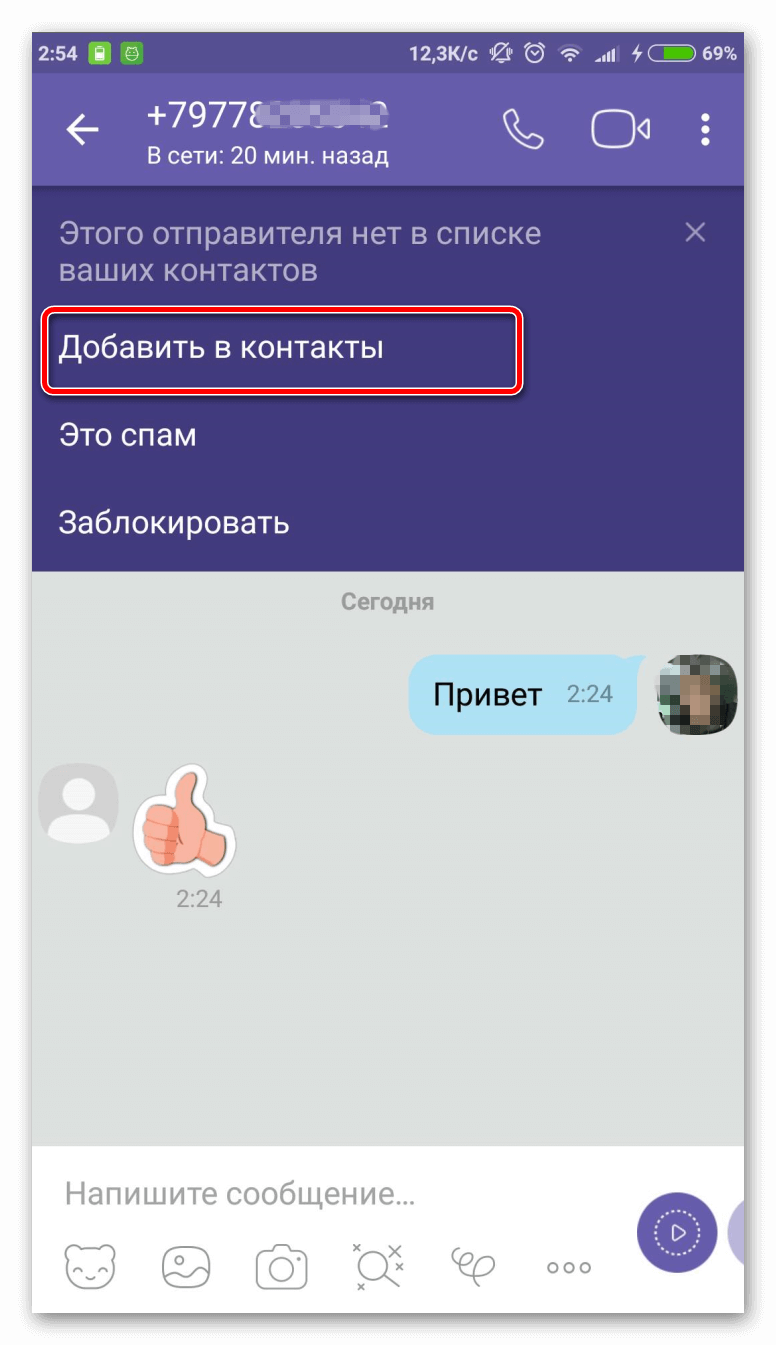
Вот таким нехитрым способом, можно написать абоненту Viber, которого нет в телефонной книге.
Как добавить контакт в Вайбер в компьютере

Мобильное приложение Viber уже давно используется не только на смартфонах, но и на других устройствах, в качестве дополнительного управления учетной записью. Чаще всего, помимо телефона, Вайбер устанавливается на компьютер. Работать с компьютера в мессенджере очень удобно, кроме того вы можете переписываться через клавиатуру или созваниваться с использованием веб-камеры для более качественной связи. Однако набор функций в компьютерной версии является ограниченным, по сравнению с мобильной, так как телефон выступает основным устройством в управлении профиля.
Можно ли добавить контакт в Вайбер с компьютера
Одним из наиболее частых вопросов, с которым сталкиваются пользователи десктопной версии на компьютере, это можно ли добавить новый контакт. Сразу стоит отметить, что компьютерная версия выступает дополнительной к мобильной и все управление учетной записью, в то числе и изменения списка контактов происходит через смартфон. Следовательно, добавить контакт в общую книгу с ПК невозможно.
Проблемы с добавлением контактов
Десктопная версия была специально разработана для планшетов и компьютеров, для привязки дополнительных устройств к смартфону, чтобы пользоваться Вайбером стало еще удобнее. Но декстопная версия не является автономной, она выступает всего лишь дубликатом основной, той, что установлена на смартфоне. Это связано с тем, что при регистрации учетной записи в Вайбере требуется указать свой номер мобильного телефона, для контроля соблюдения правил конфиденциальности пользователем, а сим-карта находится только в телефонах. Поэтому некоторые важные действия на компьютерных версиях разработчики ограничили, с целью безопасности, в том числе и добавления контакта.
Нельзя сказать, что отсутствие функции в программе на компьютере «Добавить контакт», является проблемой. Данная задача вполне разрешима. Так как Viber на компьютере работает только при полной синхронизации с учетной записью Вайбера на смартфоне, то вам нужно в привычном режиме добавить в телефонную книгу новый мобильный номер, после чего он автоматически перенесется в версию приложения на ПК.

Добавить новый контакт в Viber
Как добавить контакт
Если вы хотите внести нового знакомого в список контактов, тогда вам нужно воспользоваться Вайбером на телефоне, так как именно данная функция доступна только для мобильных версий.
- Запускаете приложение.
- Открывается главная страница с чатами.
- Внизу переходите в раздел «Еще».
- Среди представленных пунктов переходите в «Добавить контакт».
- На экране появляется поле для ввода номера телефона, вводите туда номер вместе с международным кодом, нажимаете «Готово».
- Далее система произведет поиск указанного номера на сервере Вайбера и если такой пользователь зарегистрирован, то высветится его имя и фотография. Под фото будут доступны две функции «Бесплатный звонок» и «Бесплатное сообщение». Вы можете сразу перейти к общению.
Добавить в приложение нового контакта можно и другим не менее сложным способом. Для этого войдите в приложение, перейдите во вкладку «Вызовы», через нижнюю панель и нажмите на иконку с человечком и плюсиком – на Айфонах она размещается справа вверху, а на Андроид слева внизу. Или в качестве еще одной альтернативы, вы можете просто записать номер человека в телефонную книгу контактов, а он перенесется в Вайбер, если он в нем зарегистрирован.
Перенос телефонной книги
Если у вас установлен Вайбер, и на компьютере, и на телефоне, то между устройства должна быть настроена синхронизация. Во время установки Вайбера на ПК, система выводила на экран QR-код, который нужно было отсканировать с приложения на телефоне, а значит, произвести сопряжение двух устройств и всех настроек. Поэтому если вы внесли один или несколько новых контактов в телефон, то они автоматически отразятся в доступных контактах в компьютерной версии.
Другие варианты добавления контактов
Если у вас нет сейчас возможности внести нового абонента в Вайбере на телефоне, то можно воспользоваться небольшой хитростью, как обойти стороной эту обязательную функцию и связаться с человеком через компьютерную версию:
- Открываете приложение на компьютере.
- Вверху переходите в «Настройки», три вертикальные точки.
- Выбираете пункт «Набрать номер».
- На экране появляется клавиатура для набора номера.
- Указываете телефон контакта, а внизу под клавиатурой будет активных две кнопки «Бесплатный звонок» и «Бесплатное сообщение».
- После набора телефона вы можете сразу нажать одну из доступных функций и перейти к чату с этим человеком.
Так как добавить контакт на компьютере нельзя, то вписанный номер телефона не будет распознаваться в системе, поэтому вместо имени пользователя будет высвечиваться неизвестный мобильный номер. А так как переписка на двух устройствах синхронизируется и автоматически переносится в мобильную версию на телефон, то позже вы сможете зайти в этот чат, и приложение само предложит вам добавить неизвестный номер в список контактов.
Похожие вопросы
Как быстро добавить контакт в Viber на компьютере, телефоне или планшете
Добавление контакта на компьютере
К сожалению, разработчики Вайбера не очень чтят свои версии для ПК, поэтому тем пользователям Windows которые захотят добавить контакт на настольной версии сервиса приходится довольствоваться простым набором номера абонента. Открыть данную возможность можно после нажатия на иконку кнопки «Еще» в виде трех точек.
 Нажмите на «Еще» а затем на «Набрать номер»
Нажмите на «Еще» а затем на «Набрать номер»Откроется клавиатура, где вы можете ввести номер телефона нужно вам абонента Вайбера.
 Наберите номер абонента
Наберите номер абонентаПосле разговора с этим контактом, запись об этом появиться во всех ваших приложениях (в том числе на мобильном устройстве). При этом в начале беседы там будет выводиться стандартное сообщение «Этого номера нет в вашем списке контактов». И возможность «Добавить» и «Заблокировать» его.
Добавление контакта на телефоне или планшете
В отличии от ПК, добавление контакта в приложении Viber для одной из поддерживаемых мобильных платформ не составляет труда и можно произвести несколькими способами.
Добавление контакта QR-кодом
Самый быстрый из них – сканировать QR-код абонента средствами смартфона. При этом вы должны находиться в непосредственной близости от других пользователей, чтобы иметь возможность считать QR-код с чужого телефона с помощью своей камеры. На телефонах с ОС Android и iOS доступ к сканированию кода
Чтобы узнать QR-код учетной записи потенциального контакта, он должен открыть меню Viber на своем смартфоне или планшете. На устройствах под управлением iOS для этого нужно нажать на иконку QR-кода, расположенную в правом верхнем углу меню…
 Иконка QR-кода в iOS
Иконка QR-кода в iOS… а при использовании Android выберите пункт «QR-код» -> «Мой код».
 Мой QR-код на Android
Мой QR-код на AndroidЧтобы запустить сканер QR-кода на своем Android-телефоне, перейдите в меню Viber, щелкнув по изображению гамбургерного меню…
 Нажмите на гамбургерное меню в Android
Нажмите на гамбургерное меню в AndroidДалее найдите в перечне пункты меню «QR-код»
 Пункт QR-код на Android
Пункт QR-код на AndroidНа iPhone нажмите «Еще».
 Нажмите кнопку «Еще»
Нажмите кнопку «Еще»Далее найдите в перечне пункт «Сканер QR-кода» соответственно.
 Пункт «Сканер QR-кода»
Пункт «Сканер QR-кода»Добавление контактов с телефонной книги телефона
«Ручное» добавление контакта
Добавление контактов из меню мессенджера также не составляет труда. Для этого перейдите в раздел «Контакты» и щелкните по иконке с изображением плюса, которая расположена в правом верхнем углу на устройствах с iOS…
 Нажмите на плюсик
Нажмите на плюсик… или в правом нижнем углу на смартфонах с Android.
 Добавление контакта в Android
Добавление контакта в AndroidВ открывшемся окне введите данные нового пользователя, указав его номер телефона в международном формате, после чего щелкните «Готово»/«Продолжить».
 Форма добавления
Форма добавленияДобавление контакта «По факту»
Если диалог с новым абонентом уже состоялся, например, вы получили от него сообщение с приглашением, то перейдите в раздел «Чаты» и выберите разговор с новым контактом из предложенного перечня. В окне чата щелкните по контакту пальцем, тем самым открывая информацию о нем. Далее нажмите на иконку с изображением карандаша (функция «Редактировать») и выберите «Сохранить» в появившемся окне.
Как добавить в viber на компьютере контакт
Главная » ПО » Как добавить в viber на компьютере контактКак добавить контакт в Viber на компьютер
Отличительной особенностью Viber от аналогичных программ является то, что его можно устанавливать не только на мобильные устройства, но и на стационарные компьютеры. Для этого необходимо скачать инсталляционные файлы и запустить их на ПК. Приложение предложит ввести номер телефона, на который придет персональный код, позволяющий активировать программу.
После того как инсталляция завершится, можно смело открывать приложение и работать в нем, не используя смартфон. Оно может синхронизироваться сразу с несколькими устройствами. К примеру, если смартфон и компьютер включены одновременно, то сообщения, приходящие на один из гаджетов будут отображаться и на другом.
Сразу после установки мессенджера вопроса, как добавить контакт в Вайбере на компьютере, не возникнет. Список абонентов, использующих Viber, будут перенесены в десктопную версию приложения автоматически. Мессенджер для компьютера имеет ограниченный функционал. В него не получится добавлять контакты или управлять настройками конфиденциальности. Это делается в смартфоне, параметры которого будут синхронизированы с ПК.
Читайте также: Можно ли прослушать ViberЕсли компьютер выключен, то сообщения, полученные и отправленные с мобильного устройства, впоследствии в нем не появятся. Однако, с контактами все наоборот. Даже при выключенном ПК внесенные в телефонную книгу смартфона номера затем появятся в десктопной версии мессенджера.
Viber для компьютера прост в установке и наделен многими функциями. В нем есть голосовая связь и имеется возможность совершать видеозвонки. В этом заключаются преимущества приложения перед конкурентами. Разработчики позаботились о том, чтобы связь в мессенджере была качественной и надежной, независимо от того, какими услугами программы вы пользуетесь.
viber-messenger.ru
Как добавить контакт друга в Вайбер на компьютере и телефоне?
Жизнь постоянно приносит нам новые знакомства. И возвращает старые, давно позабытые. В телефонной книге постоянный круговорот: кого-то записываем, кого-то вычеркиваем. А сегодня, когда так популярны мессенджеры, то же самое происходит и в них. В этой статье речь пойдет о том, как добавить новый контакт друга в вайбер на телефоне, компьютере и планшете.
Как добавить контакт в вайбере на телефоне
Итак, ты познакомился с новым человеком или встретился со старым другом, связи с которым были давно потеряны. Общение планируешь продолжать через мессенджер, поэтому надо внести в него новый номер. Это несложно:
- Перейди в настройки.
- Установи галочку напротив «Показывать все контакты».
- Если хочешь, чтобы номер сохранился и в телефонной книге, ставь галочку на «Синхронизировать контакты».
- Перейди в меню. В андроид это смахивающее движение слева направо, на айфоне меню ты найдешь в низу экрана, нажав на три точки.
- Внизу экрана кнопка «Добавить». Нажимай.
- Система предложит два действия на выбор: ввести номер телефона или сканировать QR-код. Если друг стоит рядом с тобой, и его телефон поддерживает такую функцию, можно выбрать сканирование. Если нет – вводи номер.
Нажми «Продолжить».
После завершения процедуры на экране появится информация о новом пользователе. Если нужно, ты можешь ее дополнить по своему усмотрению. Еще некоторые устройства позволяют изменять данные для сохранения на Sim и Viber. Например, на Sim это будет «Вася», а на Viber – «Василий».
Как добавить контакт в вайбере на компьютере
Сегодня редко бывает так, чтобы мессенджер использовался только на телефоне. Обычно мы его устанавливаем и на стационарном ПК. Данные синхронизируются, поэтому информация в приложениях, установленных на разных устройствах будет идентичной.
Списки контактов, история переписок, раздел блокировок – все одинаково. Но: вибер изначально предназначался для использования на мобильных устройствах, а потому часть функционала в программах, адаптированных для стационарных компьютеров и ноутбуков недоступна.
До недавнего времени не было возможности даже аватарку сменить без помощи телефона. Появилась она только с последним обновлением. А вот редактировать список контактов нельзя до сих пор. Поэтому так часто набирается запрос «не могу добавить контакт в вайбер на компьютере». Удалять или добавлять друзей ты сможешь только при помощи телефона.
Как добавить контакт в вайбер на планшете
Это третий девайс, где может быть установлен мессенджер. Удобная штука, особенно в дорогу: возможности шире а экран больше, чем у смартфона, но в то же время, меньше ноутбука. Поэтому использование Viber здесь логично. Что касается функциональных возможностей, то тут все зависит от модели устройства.
- Работающие по принципу телефона, с сим и возможностью звонков. Приложение идентично тому, что устанавливается на мобильных устройствах. Поэтому ты можешь воспользоваться инструкцией, приведенной выше.
- Прочие модели. Чтобы редактировать списки друзей, тебе придется воспользоваться смартфоном.
Добавляем друзей в чат в Вайбере
Пользователи из Украины, России и любой другой страны мира могут практически без ограничений создавать групповые беседы в Viber. Чтобы добавить человека в чат в Вибере, необходимо нажать на иконку «+» в списке доступных абонентов, после чего выбрать пользователей для беседы. Отдельный вопрос – как добавить контакт в чат в Вайбере, если группа для общения уже создана. Для приглашения пользователей требуется в настройках выбрать функцию с добавлением других пользователей, после чего указать новых участников.
o-viber.ru
Как добавить новый контакт в Viber?
Все кто пользуется уже всенародным мессенджером прекрасно знает, что все контакты, которые находятся в записной книжке телефона автоматически добавляются и в контакты мессенджера. И это по большей части и стало тем, что вайбер стал настолько популярным, потому как установить данный мессенджер не имея смартфона на компьютер довольно сложно, хотя и возможно.. А вот зарегистрироваться не имея номера телефона – вообще невозможно.
Но, несмотря на это, вайбер для пк можно скачать под любую операционную систему.
И иногда, нам необходимо найти определенный контакт в Вайбере, но он не заведен в телефонную книгу, и в случае возникновения такой ситуации могут возникнуть сложности. И сейчас мы постараемся данный вопрос решить.
Как добавить контакт Viber на смартфоне?
Проблем в добавлении контакта в принципе нет, но иногда возникает сложность в нахождении, того самого пункта меню «Добавить контакт». Самый простой способ это зайти в контакты и внизу экрана появится кружок. (показано на картинке)
Далее приложение вас перенесет на страничку, где можно ввести номер телефона в международном формате, т.е. в виде +380…, потому как без плюсика в начале номера приложение поиск не хочет осуществлять и даже если вы уверены, что данный абонент есть в вайбере, вам все равно предложат его пригласить. Потому номер вводим полностью. После ввода номер нажимаем продолжить.
Если данный абонент уже зарегистрирован в данном мессенджере, то вам выпадет его контакт и достаточно будет нажать клавишу – готово. Если же его нет
Как добавить в Вайбер контакт на компьютер
Смартфон – незаменимая вещь современности. Это не просто телефон, не только «игрушка» – это средство универсальная «палочка-выручалочка», вместившая в себе средства коммуникации внутри страны, за ее пределами, фото, видео, развлечения, доступ к любой информации в любой точке мира, где ловит сигнал.
Даже на необитаемом острове, если забраться на самую высокую пальму, можно поймать «палку». Универсальность гаджета обеспечивается не только его техническими характеристиками, но и установленными приложениями.
Первое по важности – аккаунт гугл-почты, через который проходит связь с цивилизацией в мировой паутине. Второе – приложение связи/переписки.
Согласно статистическим данным, которые легко отследить по цифре в строке «скачано», наибольшей популярностью у пользователей пользуются Viber и WhatsApp.
Сложная задача, волнующая новоприбывших пользователей – как добавить в Вайбер контакт на компьютере?
Что такое Вибер, он же – Вайбер?
С момента внедрения в массы смартфонов/айфонов, разработчики всего мира выжимают из своего интеллекта максимум для создания приложений, которые будут пользоваться спросом. Это привело к появлению десятков похожих по своему функционалу программ, с рядом отличий.
Прародителем Вайбера смело называют Скайп. Программка позволяет созваниваться и переписывать по компьютеру, используя сеть интернета. Незаменимая вещь для тех, кто живет в разных странах, но хочет общаться, а платить за роуминг – не по карману.
Главное преимущество программки – видеозвонок и возможность демонстрации экранов собеседников.
Вайбер – усовершенствованный потомок. Он изначально разработан для работа на смартфоне: съедает небольшое количество ресурсов машины, прост в использовании, связан с телефонной книгой, обладает функциями создания групп, закрытых переписок, вставок фото, видео и т. д. Эдакая смесь Контакта со Скайпом. Полезно, удобно, экономно.
Его преимущество – устанавливается на компьютер. За последние годы, установка приложений смартфонов на ПК стала мейнстримом.
Вибер не нуждается в платформе Блюстак и устанавливается автономным островком на компьютер. единственное условие – нужен реальный аккаунт на смартфоне. Нет телефона – нет работы на ПК.
Пользоваться Вайбером с компьютера удобно – проще набирать текст со стационарной клавиатуры, обозреваемость на порядок лучше, телефон иногда стоит на подзарядке в самом дальнем углу квартиры, на беззвучном режиме, заваленный подушками и т. д.
Изменять настройки аккаунта можно как с компьютера, так и с телефона, но изменять список контактов, допустимо только на телефоне. Принцип работы программы основан на привязке именно к телефонной книге.
Самая трудновыполнимая задача – внести изменения в список контактов (добавить новый) именно с ПК. Сложно, но не невозможно. Лазейки две.
Одна из полезных функций Viber – создание групп. Это чат для переписок. Группа создается неким пользователем Viber. Затем, в нее приглашаются «собеседники».
Мода на «группы» широко распространена, особенно среди коллективов, которые мало общаются друг с другом с глазу на глаз – родители школьников и детсадовцев, студенты, тренинговые группы и т. д.
Далеко не всегда, все члены группы присутствуют в телефонных списках друг друга. В результате общения возникает потребность сохранить в списке своих контактов номер телефона одного из участников.
Сохранение в память с изменением списка телефонной книги с компьютера нельзя, но увековечить в «истории» можно.
В зависимости от ситуаций, может возникнуть опасение удаления из группы. Для того, что бы ни потерять контакт, нужно создать с ним личную переписку или ее подобие:
- зайти в группу;
- кликнуть по имени пользователя;
- в появившемся диалоге написать что-то и отправить.
Переписка сохранится и, даже если группу распустили, кто-то из собеседников из нее вышел, личная переписка сохраниться. Позднее, когда вход к Viber произойдет со смартфона, номер телефона собеседника можно сохранить из диалога в свою телефонную книгу.
Обратите внимание! Viber информирует о факте отсутствия номера телефона собеседника в вашем телефонном списке.
Как сохранить контакт, которого нет нигде
Суть метода прежняя – открыть диалог и начать переписку либо сбросить вызов. Любое действие сохраниться в истории событий. Отследить действия можно позже с телефона и сохранить номер.
- Кликнуть на «троеточие».
- Нажать на строку «Набрать номер».
- В появившемся слева участке рабочей области вверху, в строке ввода номера телефона ввести полный международный мобильный номер (+380… для Украины, +7… для России).
- Кликнуть по кнопочке «Отправить сообщение».
- Появится окно диалога – написать собеседнику что угодно, начиная от смайлика и заканчивая плюсом или точкой. Диалог зафиксирован и сохранен.

Нюанс сохранения контактов
Каждый пользователь Вайбера зарегистрирован под определенным ником – именем, привязанным к аккаунту. Это может быть реальное имя/фамилий, прозвище, девичья фамилия матери, случайный набор символов, что угодно, что понравилось владельцу аккаунта.
При поступлении звонков от пользователя Вайбера, которого нет в телефонной книге, запись в контакты происходит автоматическая и в качестве имени записывается тот вариант, которым обозвал себя пользователь. На основе этого, телефонный справочник может пополняться неизвестными номерами.
Наглядный пример.
Есть группа в Viber, в которой вы состоите. Ваш номер телефона виден каждому участнику группы. Один из участников группы, который не записан в вашей телефонной книге, звонит вам.
Во время звонка на экране смартфона отображаются данные из Вайбера – имя, возможно, фамилия, фотография. Готово. После этого звонка, данный пользователь есть в вашей телефонной книге.
Как добавить контакт вайбер на компьютере, смартфоне?
Все кто пользуется уже всенародным мессенджером прекрасно знает, что все контакты, которые находятся в записной книжке телефона автоматически добавляются и в контакты мессенджера. И это по большей части и стало тем, что вайбер стал настолько популярным, потому как установить данный мессенджер не имея смартфона на компьютер довольно сложно, хотя и возможно.. А вот зарегистрироваться не имея номера телефона – вообще невозможно.
Но, несмотря на это, вайбер для пк можно скачать под любую операционную систему.
И иногда, нам необходимо найти определенный контакт в Вайбере, но он не заведен в телефонную книгу, и в случае возникновения такой ситуации могут возникнуть сложности. И сейчас мы постараемся данный вопрос решить.Как добавить контакт Viber на смартфоне?
Проблем в добавлении контакта в принципе нет, но иногда возникает сложность в нахождении, того самого пункта меню «Добавить контакт». Самый простой способ это зайти в контакты и внизу экрана появится кружок. (показано на картинке)
Далее приложение вас перенесет на страничку, где можно ввести номер телефона в международном формате, т.е. в виде +380…, потому как без плюсика в начале номера приложение поиск не хочет осуществлять и даже если вы уверены, что данный абонент есть в вайбере, вам все равно предложат его пригласить. Потому номер вводим полностью. После ввода номер нажимаем продолжить.
Если данный абонент уже зарегистрирован в данном мессенджере, то вам выпадет его контакт и достаточно будет нажать клавишу – готово. Если же его нет в данной системе, то вам выпадет предложение его пригласить.
Как добавить контакт Viber с Windows версии?
А здесь все намного сложнее, потому как в десктопной версии сохранить новый контакт вы не можете, потому как разработчикам скорее всего было лень этим заниматься. Максимум, что вы можете сделать с версии под windows это создать беседу и написать данному новому абоненту.
Как написать пользователю в Вайбер, которого нет в телефонной книге?
Здесь с одной стороны все проще, но все же юзабилити данному мессенджеру не хватает. Для добавления нажимаем показать номеронабиратель и вводим номер телефона , опять же в международном формате. Ниже номеронабирателя нажимаем кнопку написать сообщение и наслаждаемся беседой.
После такой манипуляции этот контакт в мобильной версии появится в чатах, а в начале беседы будет стандартное сообщение «Этого номера нет в вашем списке контактов». И выбор «Добавить» «Заблокировать».
Но по прежнему без мобильной версии обойтись довольно сложно.
Как добавить контакт в Вайбер на телефоне и компьютере
Как добавить контакт в Вайбер? Нужно знать о том, как добавить человека. Иначе полноценно пользоваться Viber не получится. Сейчас мы расскажем все о контактах и их добавлении. Прямо в следующей главе.
Используем приложение
Вайбер – это мобильный мессенджер. Поэтому все манипуляции придется производить на смартфоне. Вообще-то, контакты в приложении автоматически синхронизируются с телефонной книгой аппарата. Но что делать, если нужно добавить новый?
Об этом и пойдет речь. Если вы ранее таким не занимались, то у вас могут возникнуть определенные проблемы. Поэтому мы предоставляем подробную инструкцию с четким алгоритмом действий. Она поможет сделать все правильно и избежать ошибок:
- В нижней панели главного окна мессенджера переходим на вкладку «Вызовы». Появится список контактов. В верхней правой части экрана ищем иконку с изображением силуэта и тапаем по ней.

- Теперь в соответствующее поле вводим номер телефона пользователя (с кодом) и жмем «Продолжить».

После всех вышеописанных манипуляций контакт появится в списке. Можно будет приступать к общению с ним. Такой вариант добавления является не единственным. Есть еще один. И о нем мы поговорим прямо сейчас.
Если вы являетесь владельцем iPhone или iPad, то учтите, что предоставленная выше инструкция также подходит и для таких устройств. У Viber совершенно одинаковый интерфейс для различных платформ. Поэтому все шаги будут идентичными. Никакой разницы не будет. Поэтому в отдельной инструкции нет никакого смысла.
Используем «Контакты»
Можно поступить гораздо проще: добавить нужный номер в записную книжку на смартфоне. Список автоматически синхронизируется и контакт появится в Вайбере. Для многих такой вариант может показаться более простым:
- На главном экране аппарата ищем ярлык «Контакты» и тапаем по нему для открытия списка. Затем нажимаем на иконку с изображением плюса.

- Теперь аккуратно заполняем все графы: полное имя, номер телефона и так далее. После этого нажимаем на кнопку «Сохранить».

Теперь контакт появится в записной книжке смартфона. А через несколько секунд запустится синхронизация и его можно будет найти в списке Вайбера. Как видите, этот способ действительно несколько проще предыдущего.
Контакты на ПК
PC версия мессенджера существует. Но как добавить контакт в Вайбере на компьютере? К сожалению, это невозможно. Управлять данными контактов вы можете только на смартфоне. Ведь Viber – это мобильный мессенджер.
Зато после синхронизации добавленный на мобильном телефоне контакт появится в списке доступных на ПК. Пока это единственный способ хоть как-то решить проблему. Так что без синхронизации никак не обойтись.
Заключение
В рамках данного материала мы поговорили о том, как добавить новый контакт в популярном мессенджере Viber. Сделать это можно несколькими способами. И именно вам выбирать тот, который больше всего подходит в конкретной ситуации. В любом случае, мы снабдили каждый вариант подробными инструкциями с четким алгоритмом действий. Они помогут все сделать правильно.